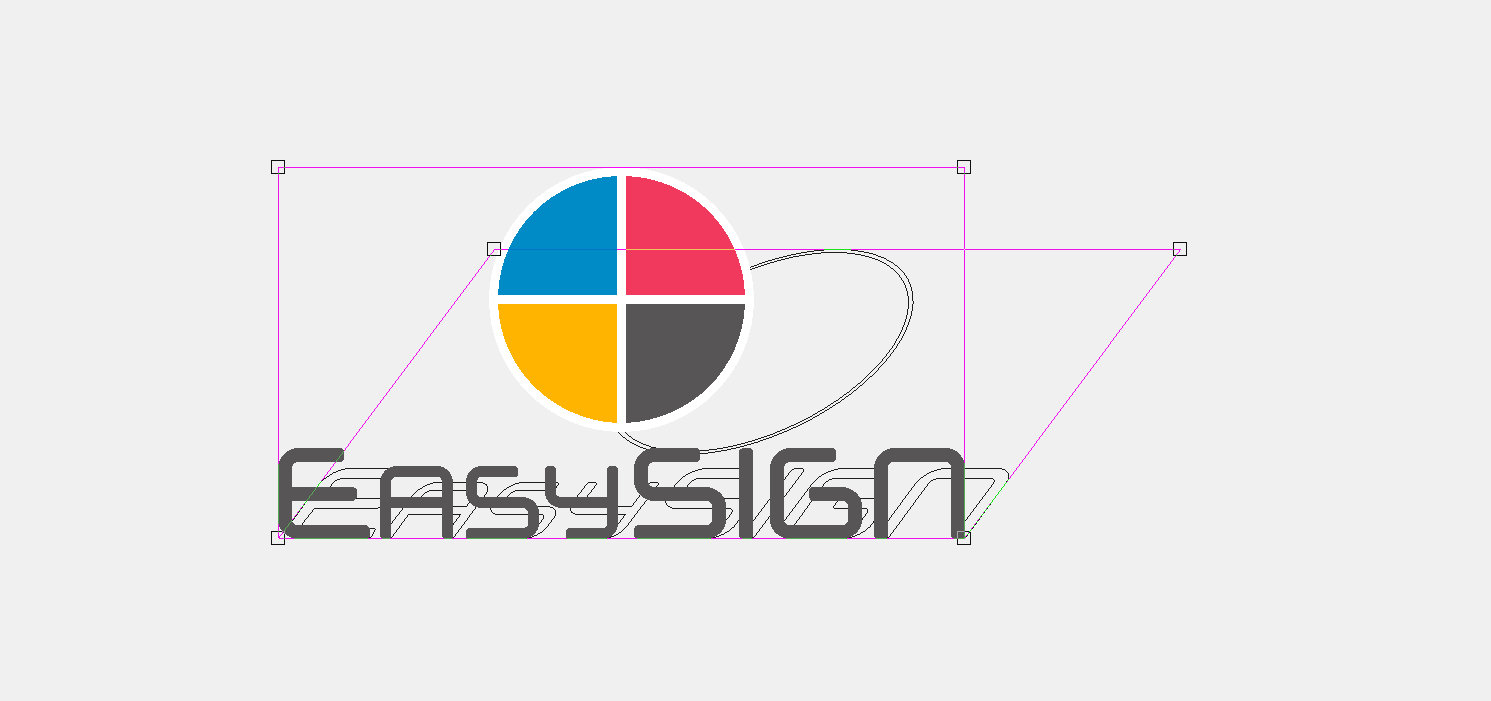EasySIGNは、 ドラッグツール。 これは、デザインのさまざまな部分を調整するための強力で用途の広い機能です。 ドラッグツールは多くの機能に適合し、デザインを即座に変更します。 ツールはツールボックスにあります。このツールバーは通常、EasySIGNソフトウェアのワークシートの左側に配置されます。
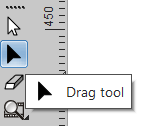
dragtoolは黒い矢印で、選択ツールである白い矢印の下にあります。
選択ツールはオブジェクトの選択に使用され、dragtool(ノードツール)はオブジェクトの編集に使用されます。
すべてのオブジェクトを画面上で編集できるため、各バリエーションをすぐに確認できます。 このツールのさまざまな編集の可能性のいくつかの例を示します。
図面を変更する
EasySIGNには、幅広い描画ツールが含まれています。 円、長方形、星、矢印などのあらゆる種類のオブジェクトを、EasySIGNの形状として直接描画できます。 オブジェクトのプロパティを保持しながら、ドラッグツールで画面上でこれらのオブジェクトを即座に調整します。 たとえば、正方形を描いた場合、ドラッグツールですべての角を丸めることができます。 正方形を選択してドラッグツールを押し、正方形の角を変更します。
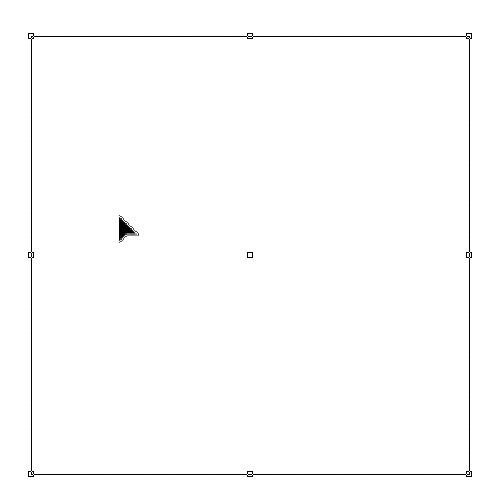
効果を調整する
一連の効果は、 エフェクト EasySIGNメニューバー。 オブジェクトにエフェクトを適用した後、ドラッグツールを使用して画面上のエフェクトを変更できます。 EasySIGNでは両方にエフェクトを適用できるため、これはベクターデータとビットマップの両方に対して行うことができます。 エフェクトのあるオブジェクトを選択し、ドラッグツールを押して、画面上で適用されたエフェクトを編集します。

テキストの配置
テキストの間隔は、ドラッグツールを使用して調整できます。 この間隔をEasySIGNに保存して、他のEasySIGNワークシートで将来使用するために保持することもできます。 テキストを選択し、ドラッグツールを押して、テキストを開いて配置を調整するだけです。 テキストの配置について詳しくは、 カーニングのヒントとコツ.

アウトラインを設定
アウトラインは、下のアウトライン選択から設定できます エフェクト 標準メニューバー。
これらのアウトラインは、ドラッグツールを使用して画面上で変化させることができます。 アウトラインを選択し、ドラッグツールを押して、アウトラインの位置とサイズを変更します。
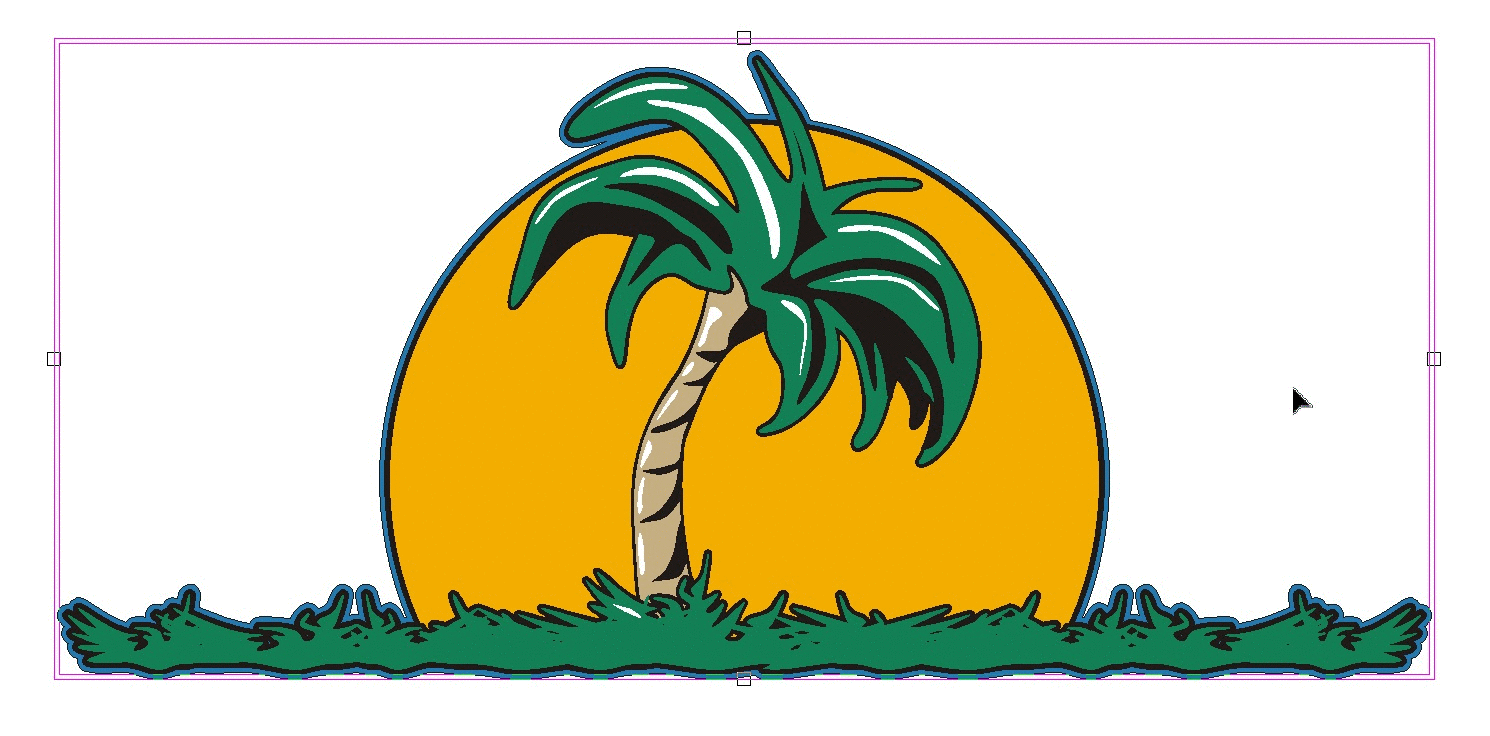
シェードの配置
の下の影の選択から影を作成できます エフェクト 標準メニューバー。 影は、ドラッグツールを使用して画面上で変更できます。 影を選択してドラッグツールを押すだけで、影の位置とサイズを変更できます。
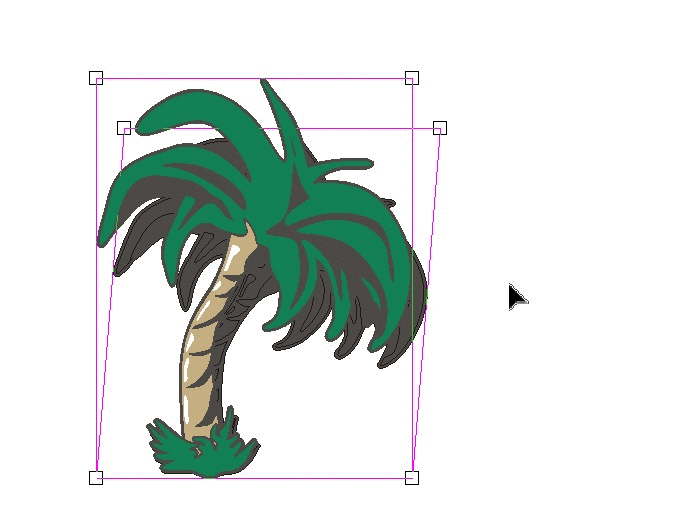
ビットマップのトリミング
ドラッグツールは、ビットマップのサイズを変更するためにも使用できます。 したがって、ビットマップを小さくしたいデザインがある場合は、ビットマップを選択し、ドラッグツールを押して、解像度を変更せずにビットマップの形状を変更します。
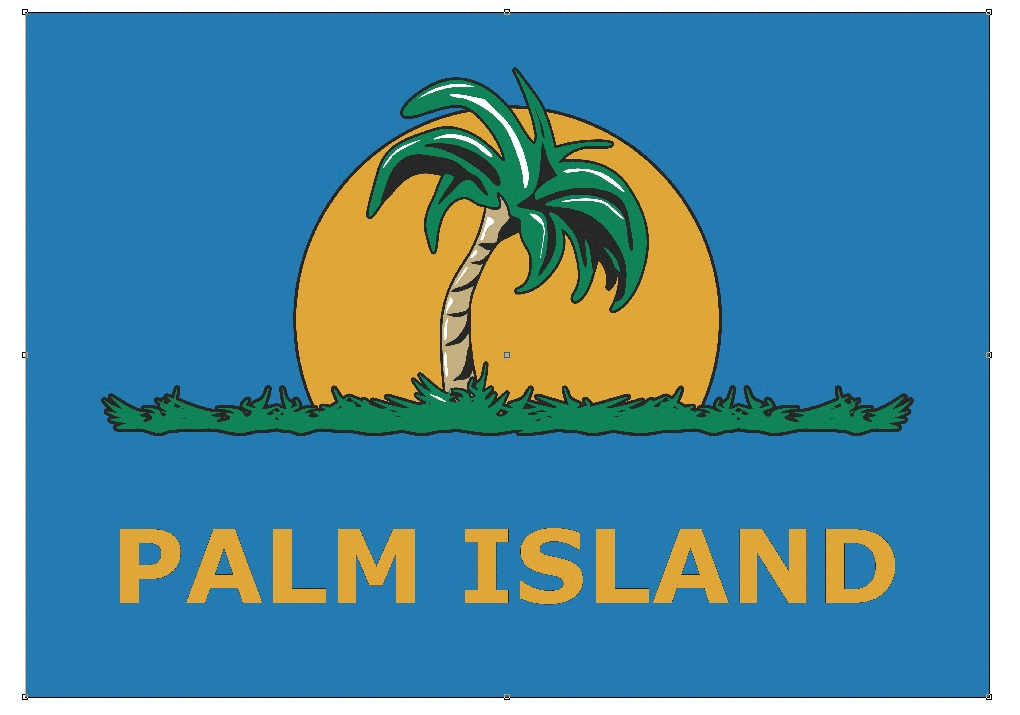
ノード編集
オブジェクトが曲線に変換されるとき、または描画があるとき、それぞれの個別のベクトルは線とノードの外に存在します。 ドラッグツールは、これらの個別のラインとノードを編集するための広範なツールボックスを開きます。

ノード編集ツールバー ノードやラインを直接編集、追加、削除、変換、整列、接続、分割することができます。
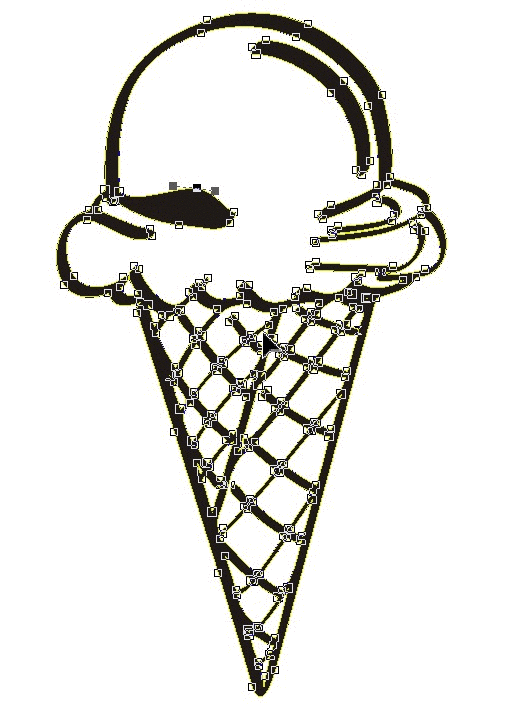
ドラッグツールを使用して、デザインを変更したり、ワークシートの一部を変更したりします。 可能性はほとんど無限です。